Page 1
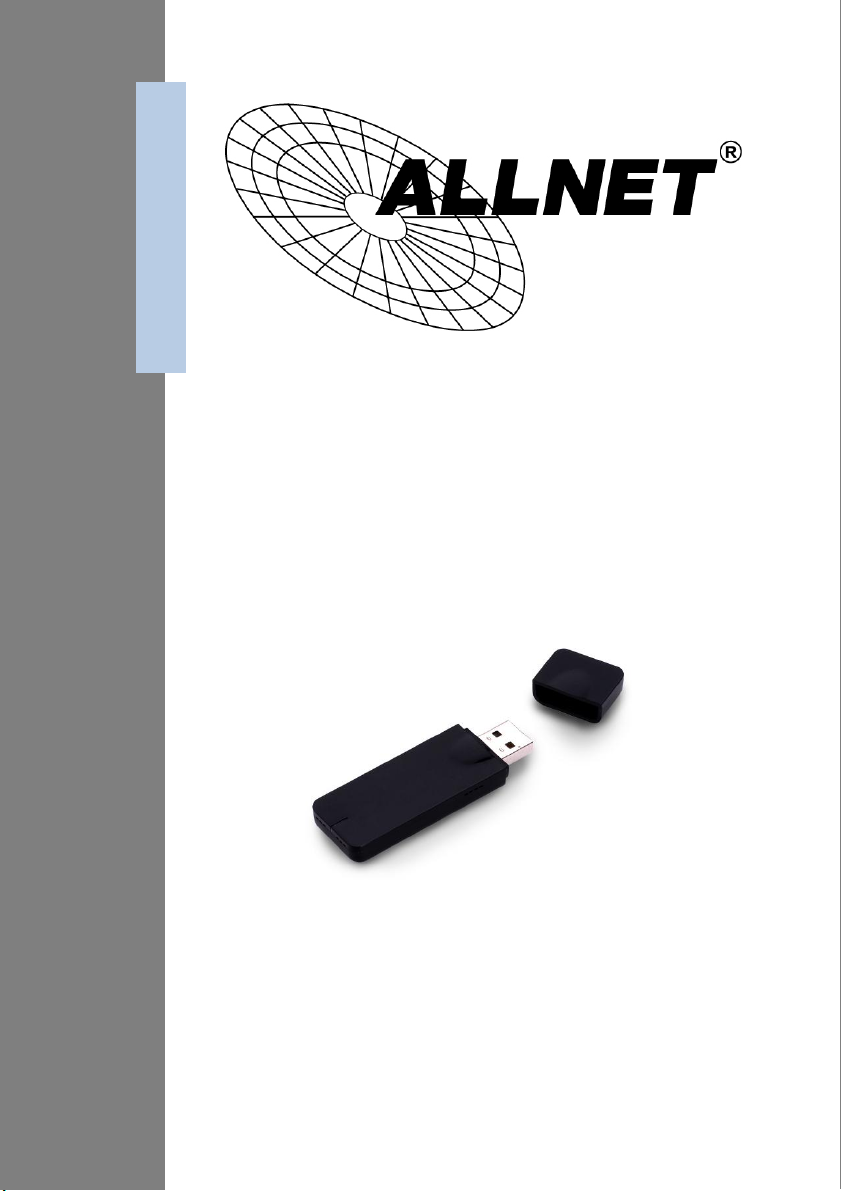
ALL0233DB
Wireless N 300Mbit DualBand
USB-Mini-Pen Adapter
Schnellinstallation
Page 2
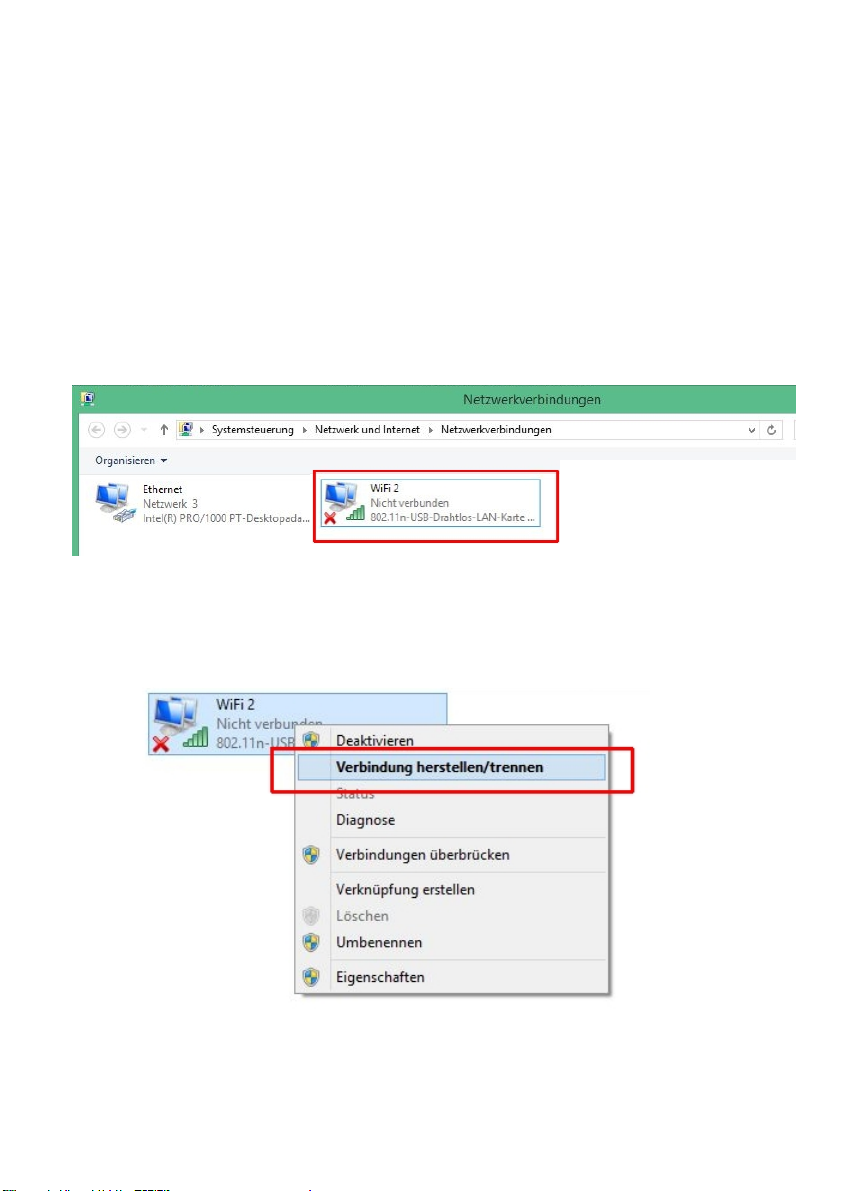
- 1 -
1) Automatische Erkennung
Stecken Sie den ALL0233DB an einen freien USB-Port an Ihrem
PC / Laptop an.
Gehen Sie in die Systemsteuerung / Netzwerk und Internet /
Netzwerk- und Freigabecenter / Adaptereinstellung ändern
und prüfen Sie ob der Stick automatisch erkannt wird.
Dies kann bis zu 1 Minute dauern.
Wenn der Stick bereits automatisch erkannt wird, können Sie
nach WLAN-Netzen in der Umgebung suchen. Öffnen Sie dazu
„Verbindung herstellen / trennen“ mit einem Rechtsklick.
© ALLNET GmbH Computersysteme 2014 - Alle Rechte vorbehalten
Page 3
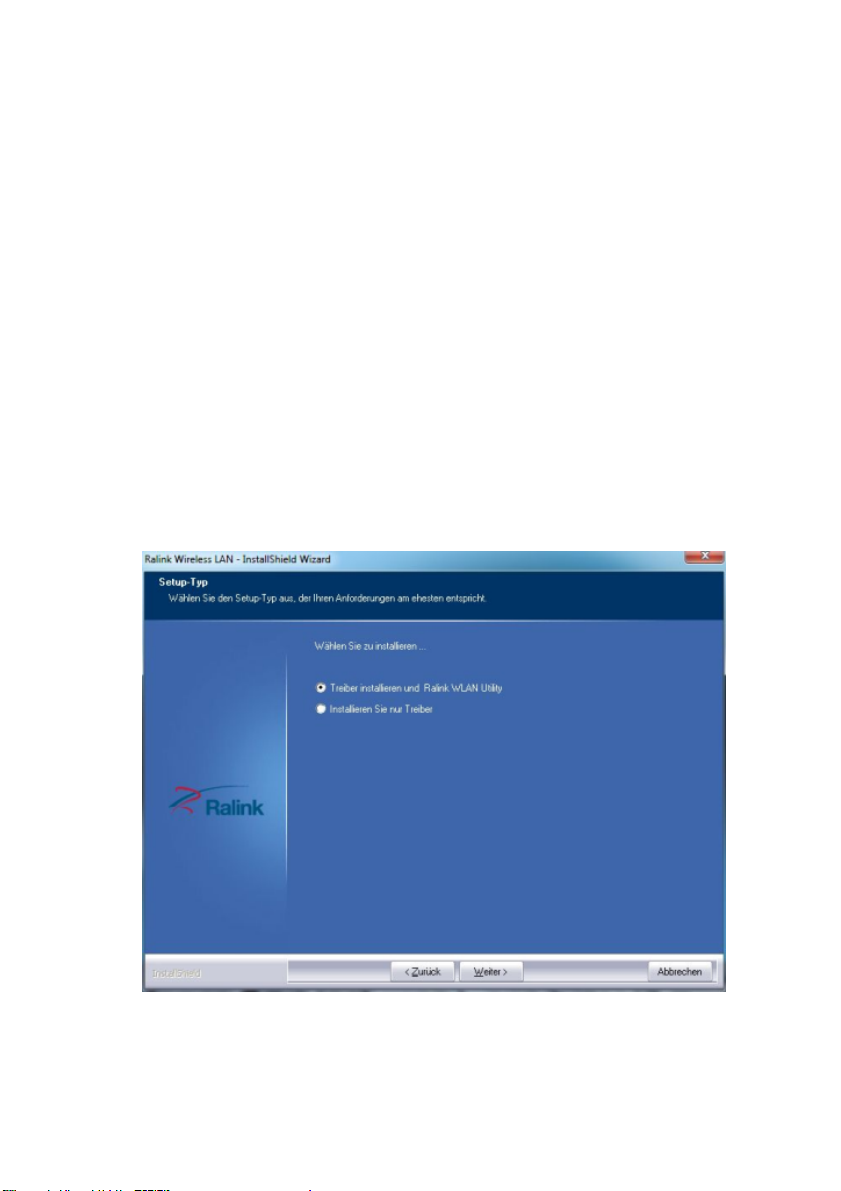
- 2 -
2) Installation mit Treiber-CD
Die folgende Anleitung zeigt die Installation unter Windows 7.
Der Vorgang unter Windows 8.1 / 8 / XP ist in den meisten
Punkten gleich.
A.
Legen Sie die mitgelieferte CD in Ihr CD-Laufwerk ein und
öffnen Sie im Ordner ALL0233DB_Windows_Software - die
Datei „RalinkWLANDriver.exe“
B.
Anschließend können Sie wählen ob Sie nur den Treiber
installieren wollen oder zusätzlich das WLAN Utility. Das Utility
wird zum Betrieb des Gerätes nicht zwingend benötigt.
© ALLNET GmbH Computersysteme 2014 - Alle Rechte vorbehalten
Page 4

- 3 -
C.
Der Ladebalken zeigt Ihnen den Installationsfortschritt an.
Nach diesem Vorgang ist die Installation beendet.
D.
Jetzt sollte der Stick im Netzwerk- und Freigabecenter
angezeigt werden.
Öffnen Sie Systemsteuerung / Netzwerk und Internet /
Netzwerk- und Freigabecenter / Adaptereinstellungen ändern.
© ALLNET GmbH Computersysteme 2014 - Alle Rechte vorbehalten
Page 5
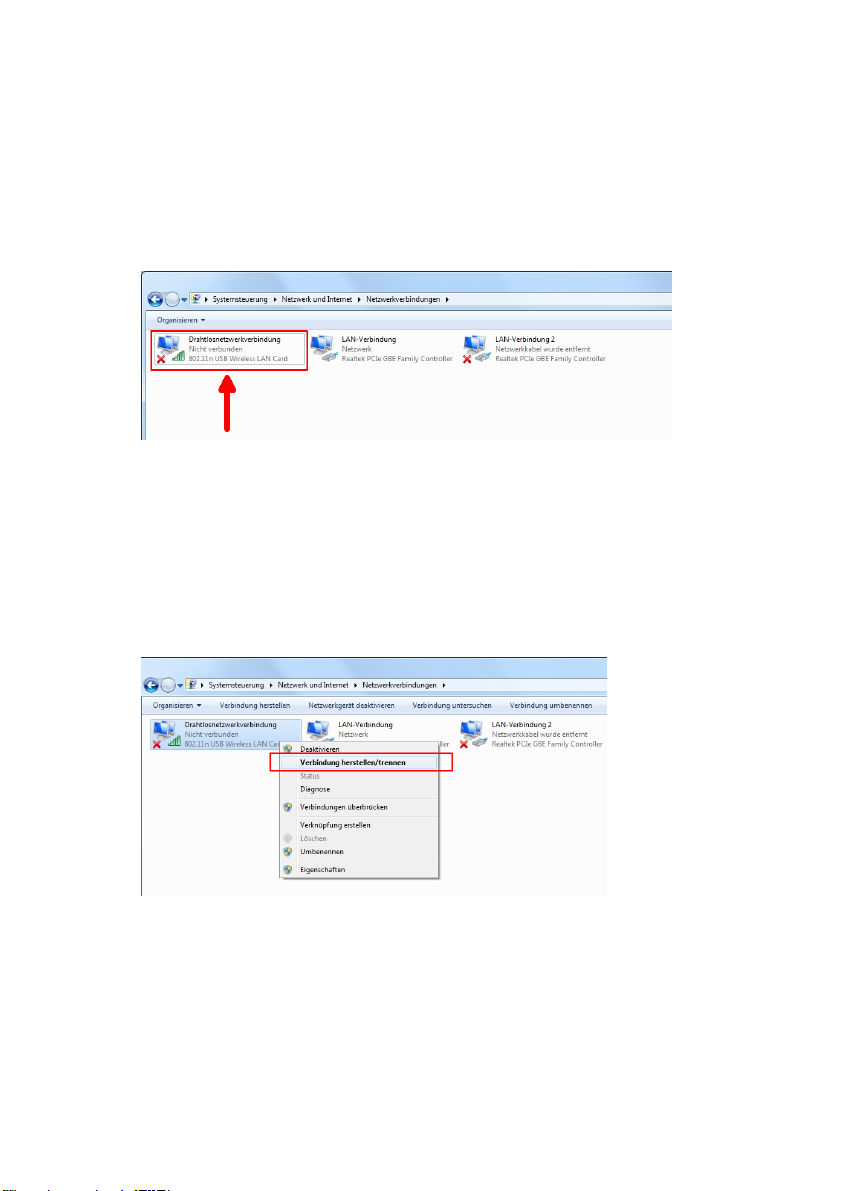
- 4 -
E.
Neben der LAN-Verbindung ist nun ein neuer Adapter namens
„Drahtlosnetzwerkverbindung“ aufgelistet.
(Bei Windows 8: „Wifi“)
F.
Klicken Sie nun auf die „Drahtlosnetzwerkverbindung“ mit
einem Rechtsklick und öffnen
„Verbindung herstellen/trennen“
© ALLNET GmbH Computersysteme 2014 - Alle Rechte vorbehalten
Page 6
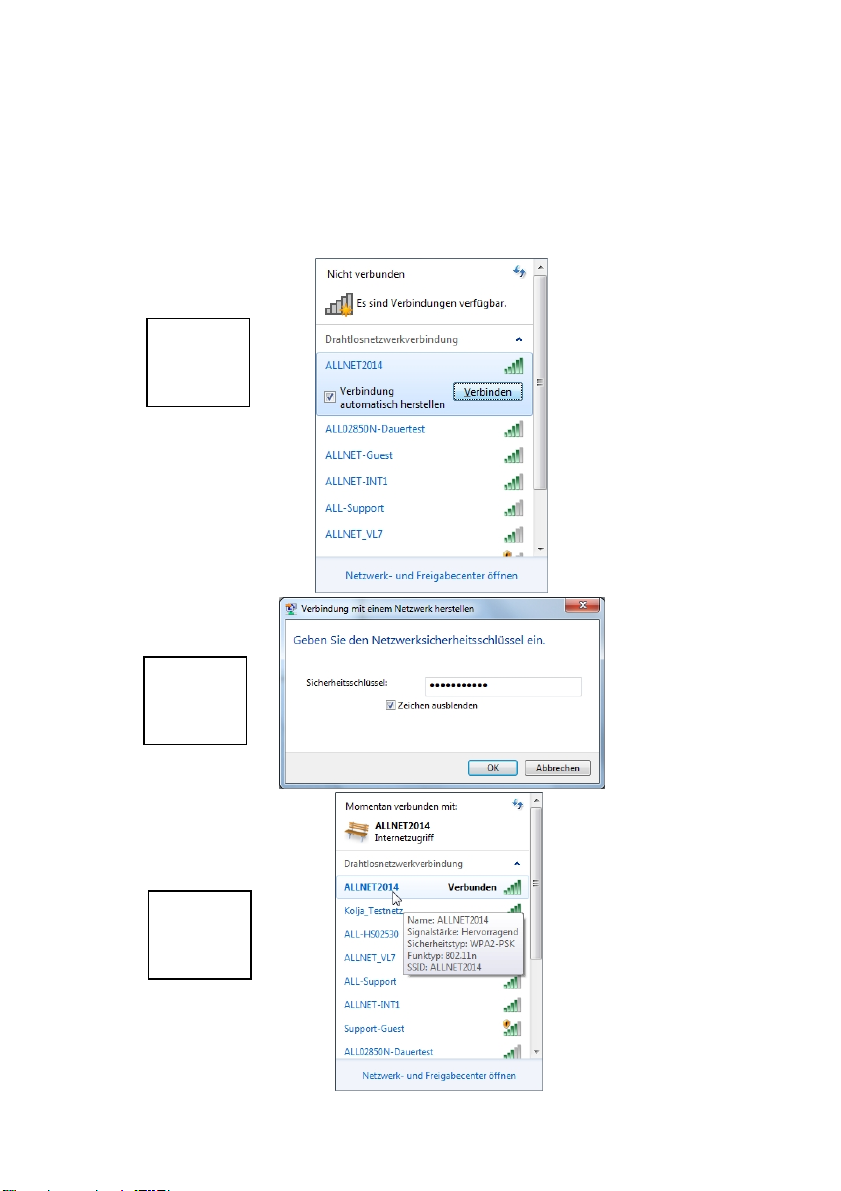
- 5 -
G.
Anschließend wird Ihnen eine Übersicht der verfügbaren
WLAN-Netze angezeigt. Klicken Sie auf Ihr Heim-WLAN und
tragen Sie das WLAN-Passwort ein.
(1)
(2)
(3)
© ALLNET GmbH Computersysteme 2014 - Alle Rechte vorbehalten
Page 7

- 6 -
© ALLNET GmbH Computersysteme 2014 - Alle Rechte vorbehalten
